word文档怎样在打印预览中编辑文档 word文档在打印预览中编辑文档的方法
时间:2017-07-04 来源:互联网 浏览量:
今天给大家带来word文档怎样在打印预览中编辑文档,word文档在打印预览中编辑文档的方法,让您轻松解决问题。
在打印预览的模式下如何修改编辑文档呢?现在就把使用的步骤和截图分享给大家,希望对你有所帮助。具体方法如下:
1首先双击桌面上的word2003快捷方式,打开该应用程序。
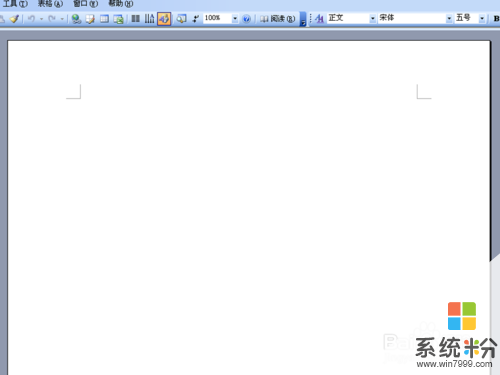 2
2执行ctrl+o组合键打开事先准备好的一份文档。
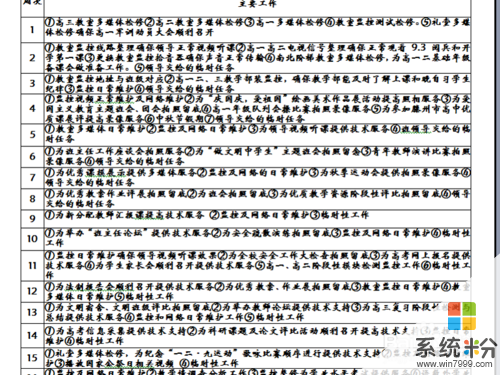 3
3点击工具栏中的打印预览按钮,将文档切换到该模式下。
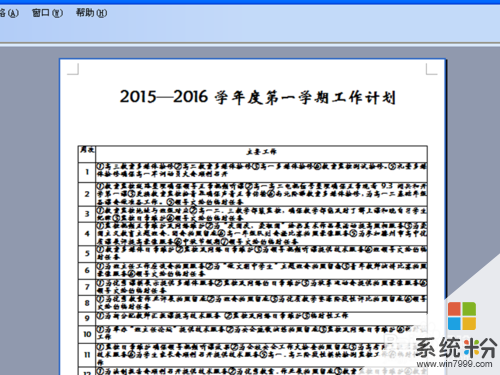 4
4在打印预览模式下点击需要编辑的文字内容,点击放大按钮将其放大到原始尺寸。
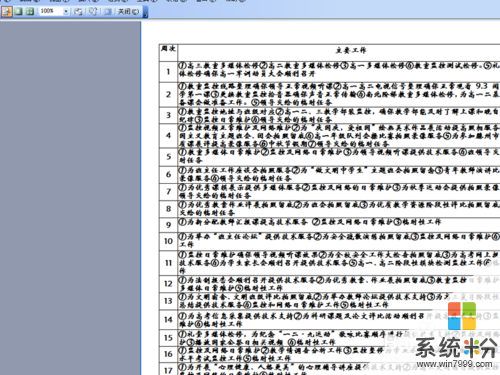 5
5点击工具栏中的放大镜按钮,当鼠标变成1型,就可以对该文档进行编辑了。
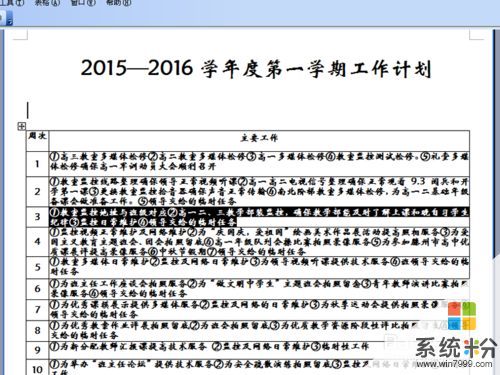 6
6对于文中的文本进行修改后,就可以打印了,这样就完成了在打印预览的模式下编辑文本。
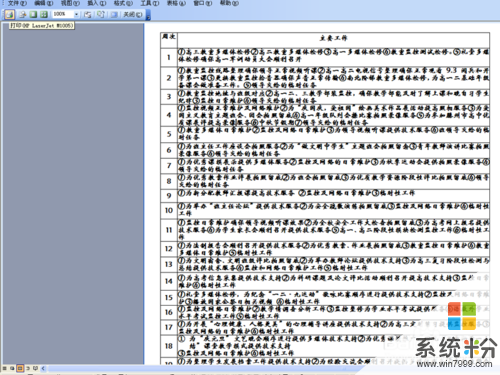
以上就是word文档怎样在打印预览中编辑文档,word文档在打印预览中编辑文档的方法教程,希望本文中能帮您解决问题。
我要分享:
电脑软件教程推荐
- 1 万能钥匙电脑怎么连接wifi 电脑如何使用WiFi万能钥匙
- 2 电脑怎么打开键盘输入 电脑虚拟键盘打开方法详解
- 3 共享打印机无法找到核心驱动程序包 如何解决连接共享打印机时找不到驱动程序的问题
- 4电脑无线网总是自动断开 无线wifi频繁自动断网怎么解决
- 5word怎么显示换行符号 Word如何隐藏换行符
- 6电脑可以用热点连吗? 电脑连接手机热点教程
- 7wifi连接后显示不可上网是什么原因 手机连接WiFi但无法上网怎么办
- 8如何更改outlook数据文件位置 Outlook数据文件默认存储位置更改
- 9没装宽带用什么代替上网 不用宽带如何实现家庭无线上网
- 10苹果日历节气 苹果手机如何设置显示24节气提醒
电脑软件热门教程
- 1 ipad忘记密码、ipad锁屏密码忘记怎么解决? ipad忘记密码、ipad锁屏密码忘记如何处理?
- 2 微信聊天记录保存到电脑上 电脑上保存微信聊天记录的步骤
- 3 怎样添加桌面时钟 电脑桌面如何添加时钟
- 4mac苹果电脑应用程序打不开怎么解决 mac苹果电脑应用程序打不开如何解决
- 5让搜狗输入法或谷歌输入法显示在最前端的方法有哪些 怎么让搜狗输入法或谷歌输入法显示在最前端
- 6英雄联盟登录时遇到一个预期之外的错误 解决LOL登录遇到的预期外问题
- 7系统通知栏显示qq图标什么意思 怎样让系统通知栏显示QQ图标
- 8怎样调整电脑的视觉效果 调整电脑的视觉效果的方法
- 9菜鸟未知六十九个经典电脑小技巧
- 10oppo可以同时登两个微信吗 OPPO手机如何实现同时登录两个微信号
